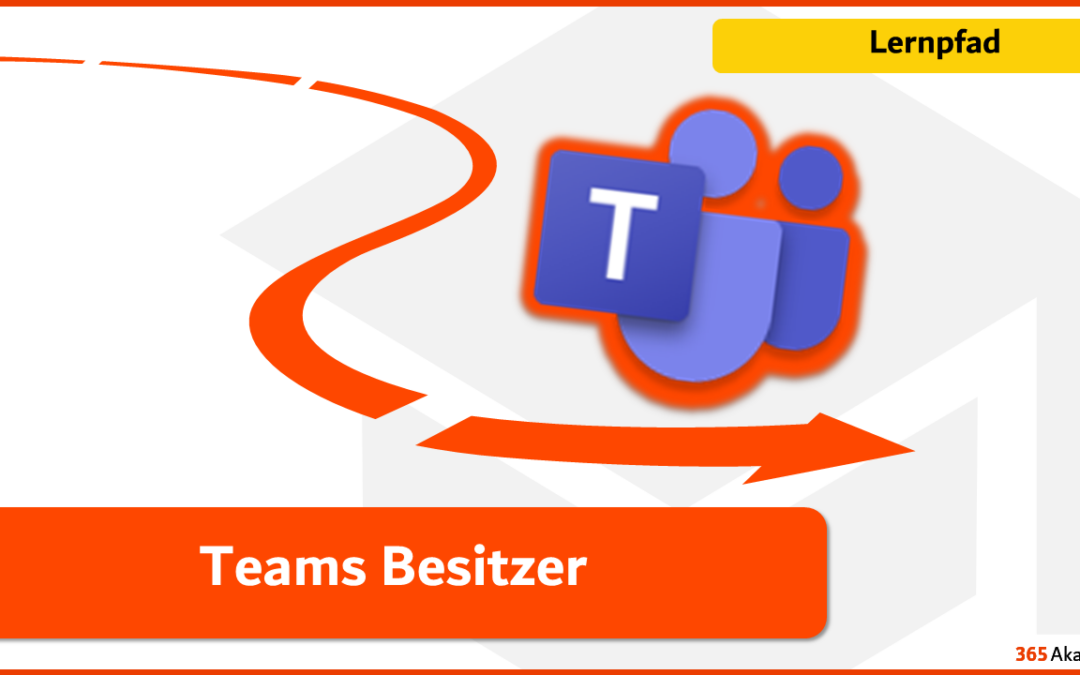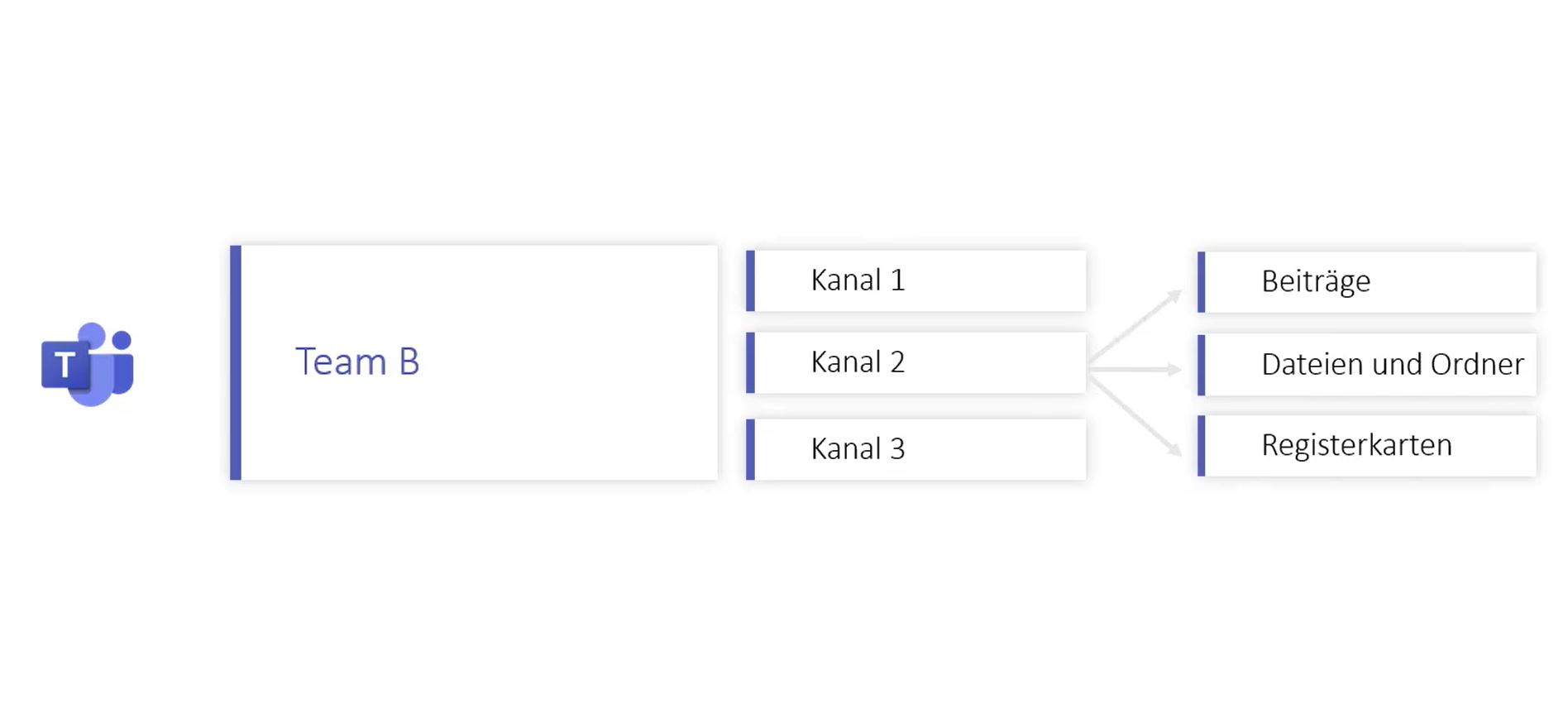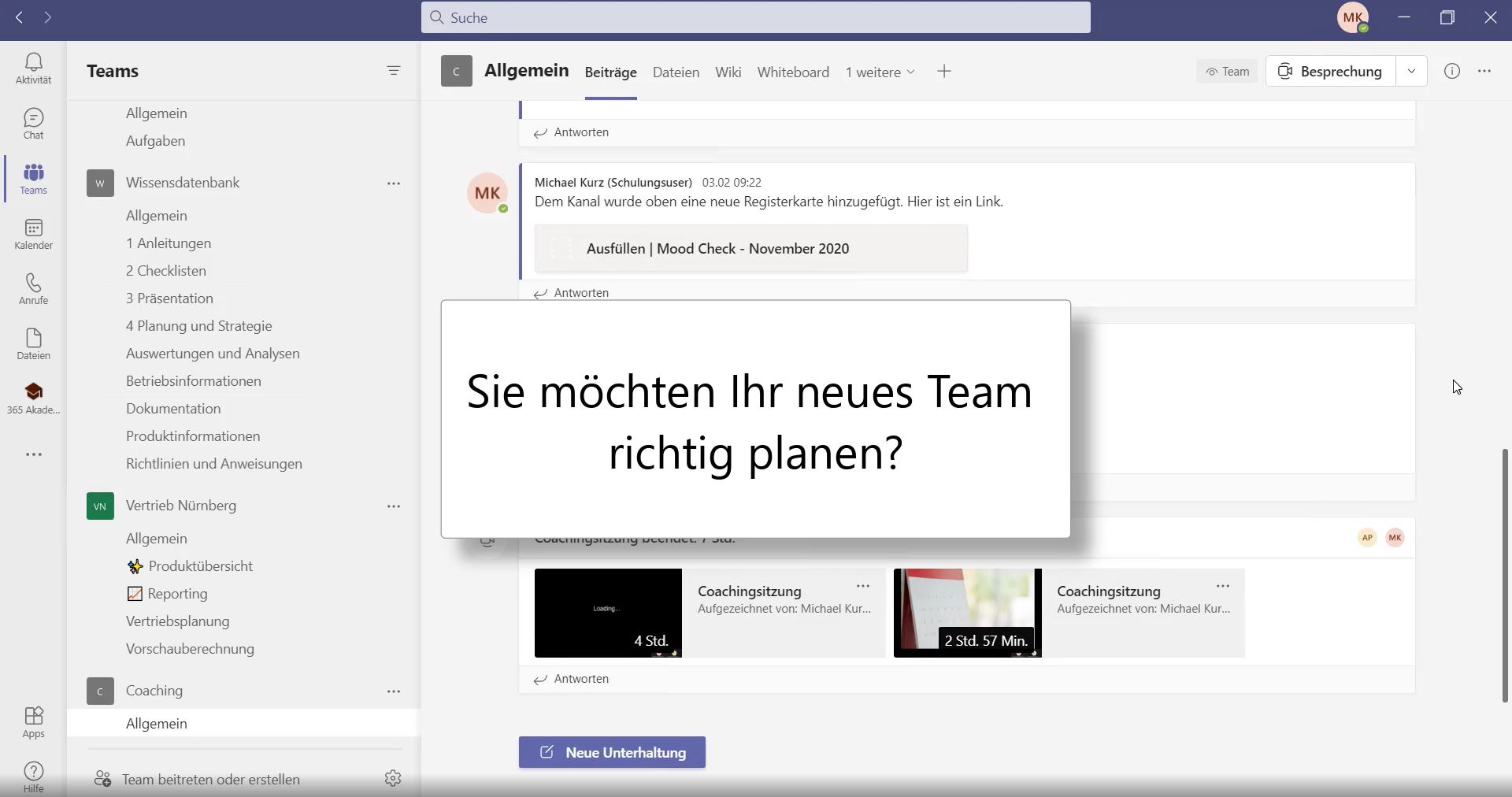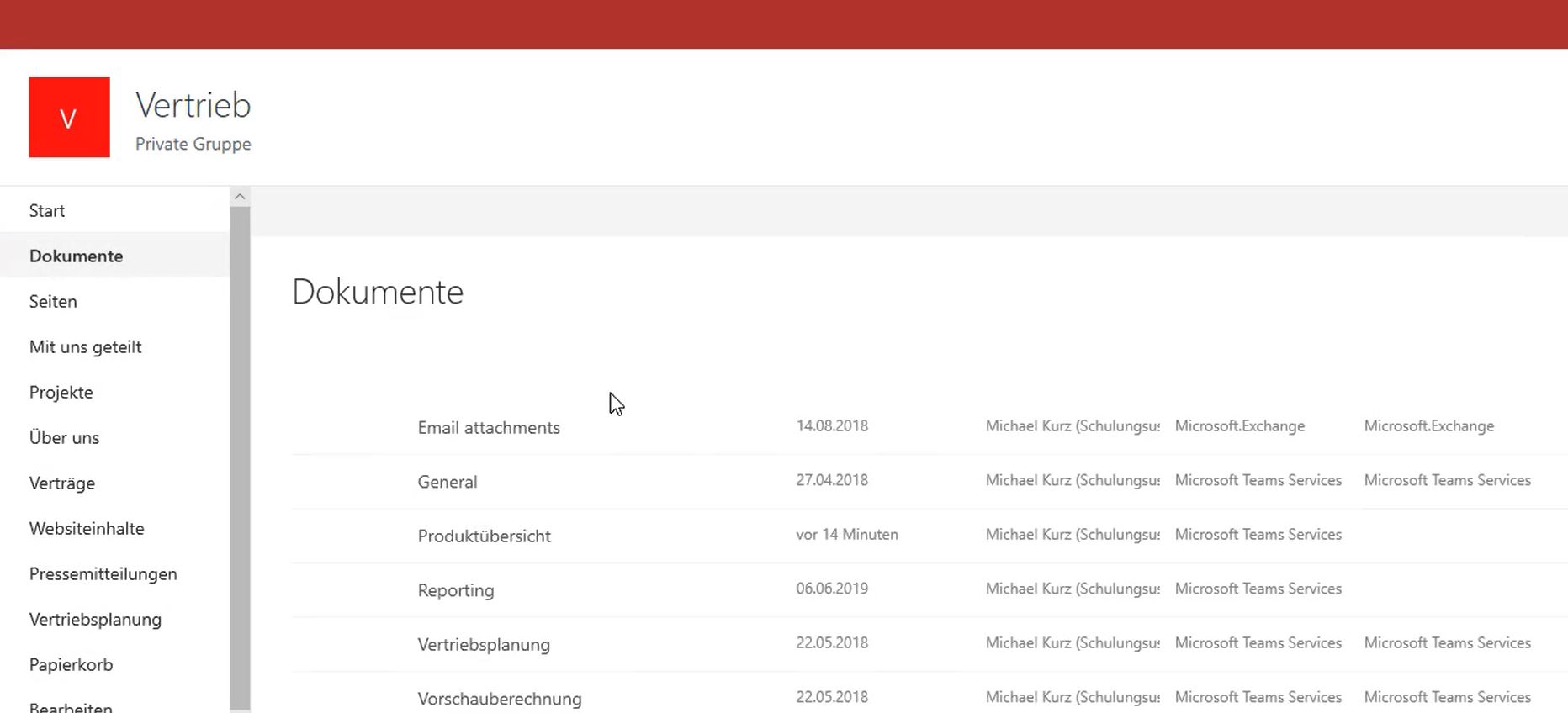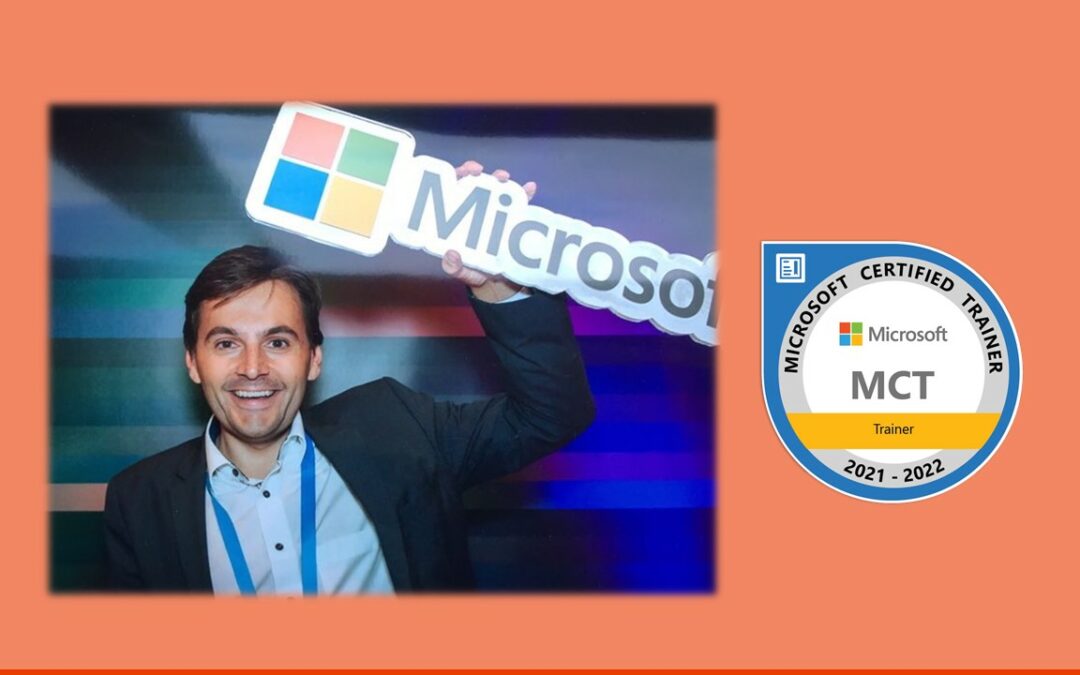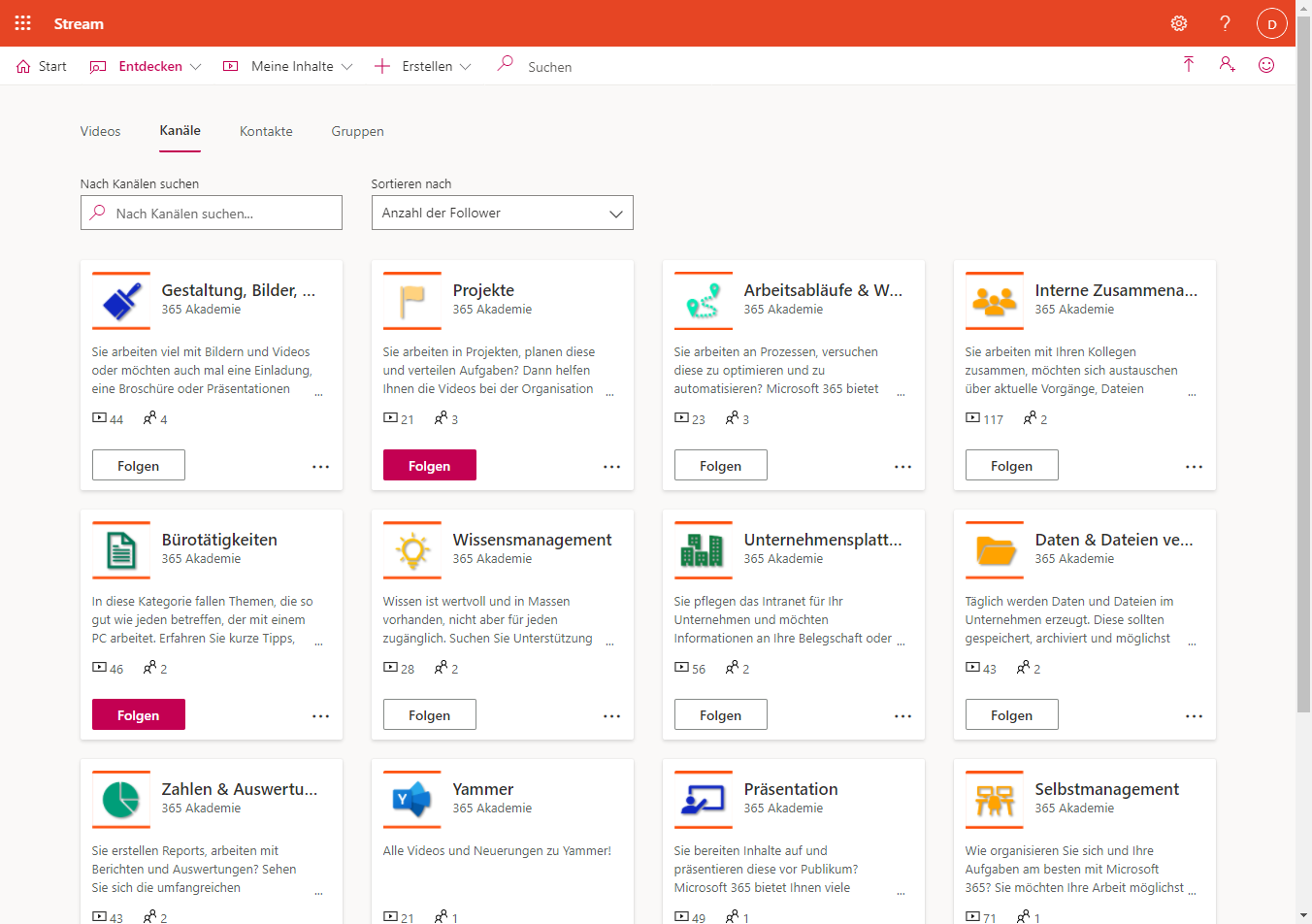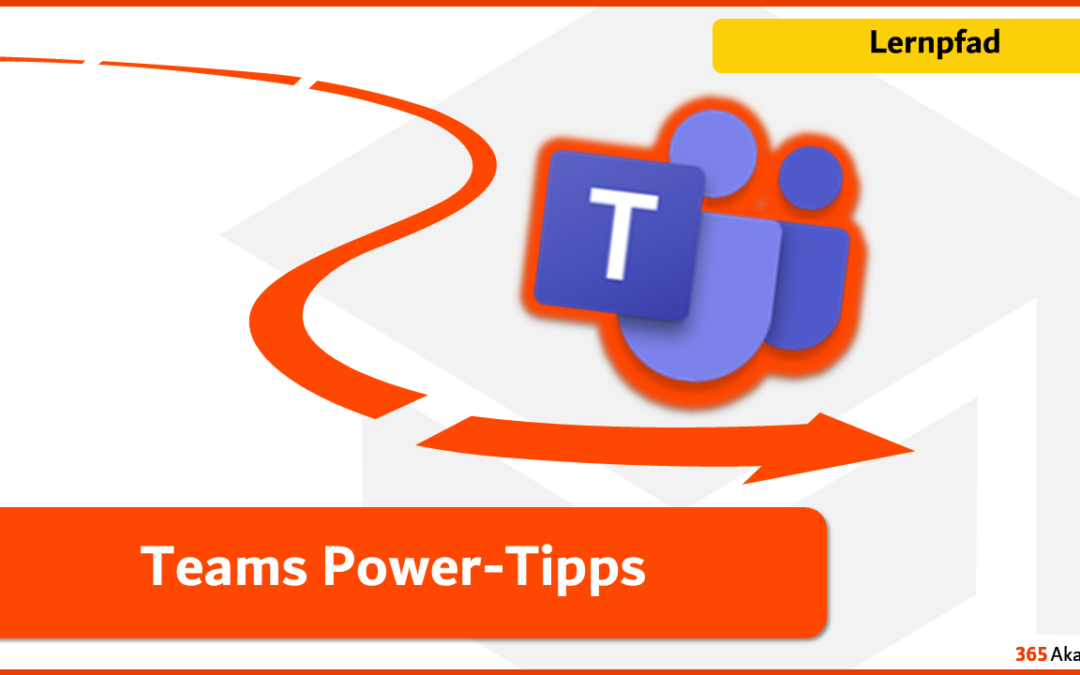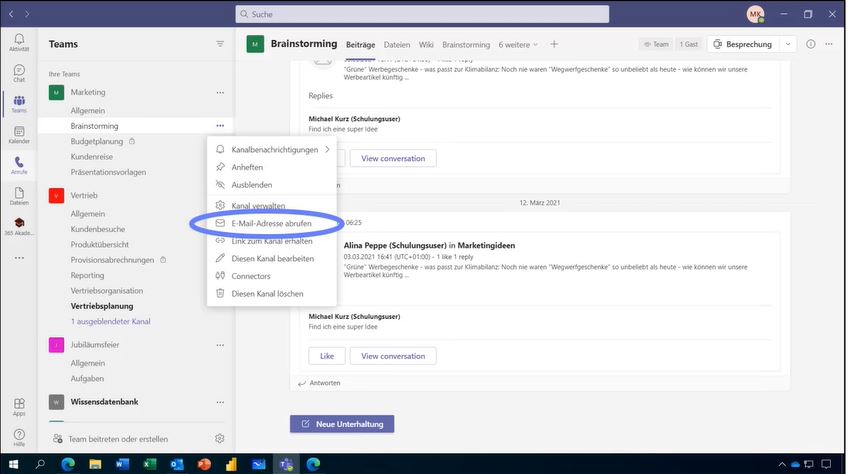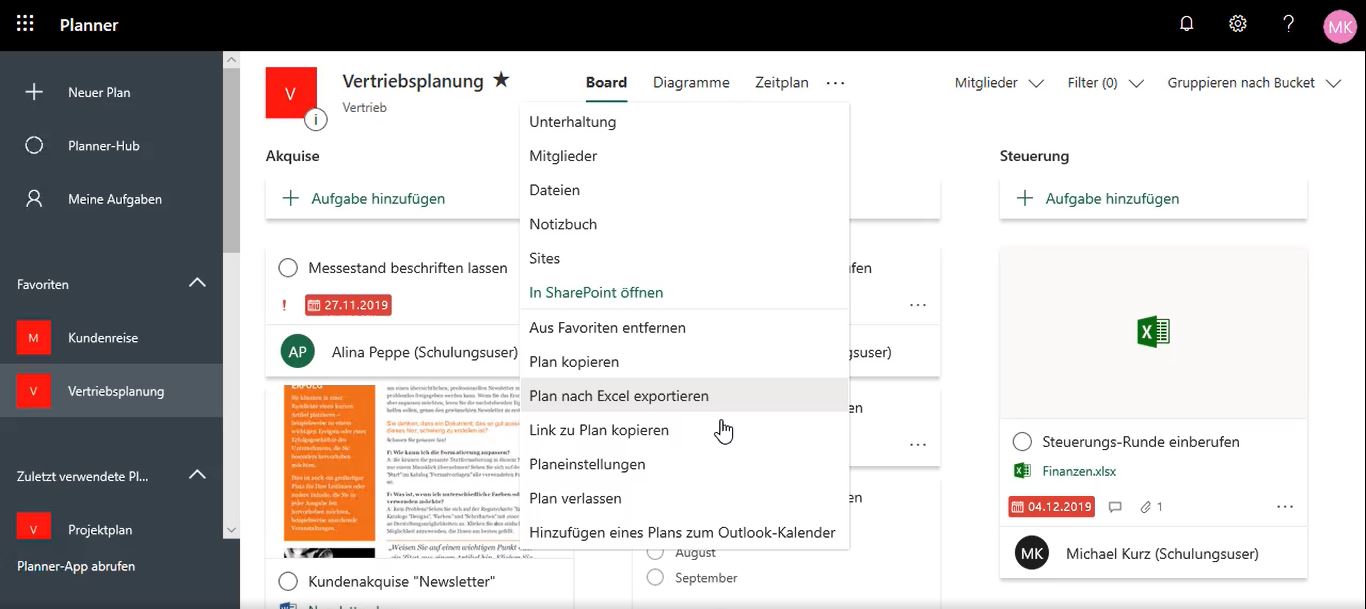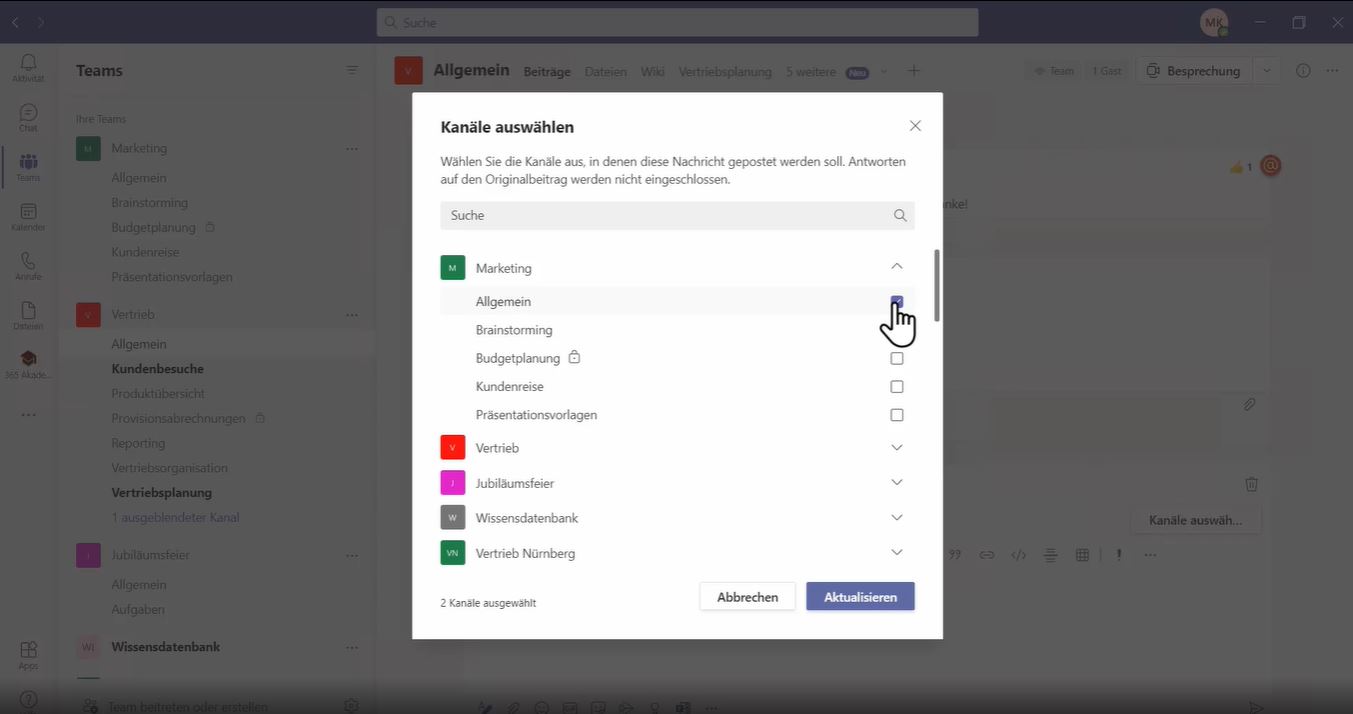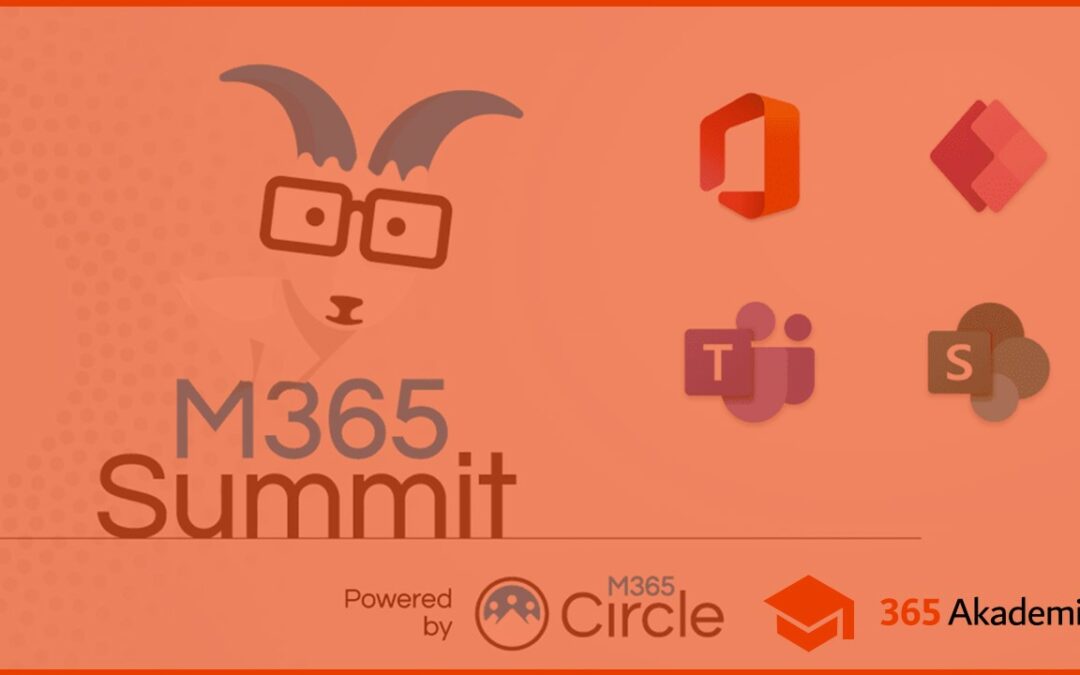
Office 365 & Microsoft 365 Neuerungen

Am 15. Juni 2021 war Thomas Maier bei der Veranstaltung M365 Summit dabei!
Die M365 Summit ist die größte deutschsprachige Summit rund um das Thema Microsoft. Die Formate „Teams Summit“ und „SharePoint Summit“ haben mittlerweile großen Anklang gefunden. Bei der M365 Summit wurden neben spannenden Vorträgen zum Thema SharePoint und Microsoft Teams zusätzlich Vorträge zu den Themen Powerplattform und Office 365/Microsoft 365 anbieten.
Ein paar Einblicke aus der M365 Summit:
- 1131 Anmeldungen
- 679 Live-Teilnehmer
- 254 gleichzeitige Teilnehmer bei der Keynote
Das Vortragsthema von Thomas lautete „Neuerungen in Office 365/Microsoft 365“.
Microsoft Mesh stand besonders im Vordergrund mit folgenden Inhalten:
- Microsoft Mesh: Virtuell am gleichen Ort mit Avataren
- Blick in die Zukunft
- Virtuell am gleichen Ort mit Holoportation
- Ergänzungen für die Arbeitswelt z.B. Architekten die den Plan für ein Haus virtuell bereitstellen
- „Future of Meetings“
Ebenso behandelte er das Thema Journal, das neue Microsoft Garage Projekt und viele Neuerungen zu Microsoft Viva.
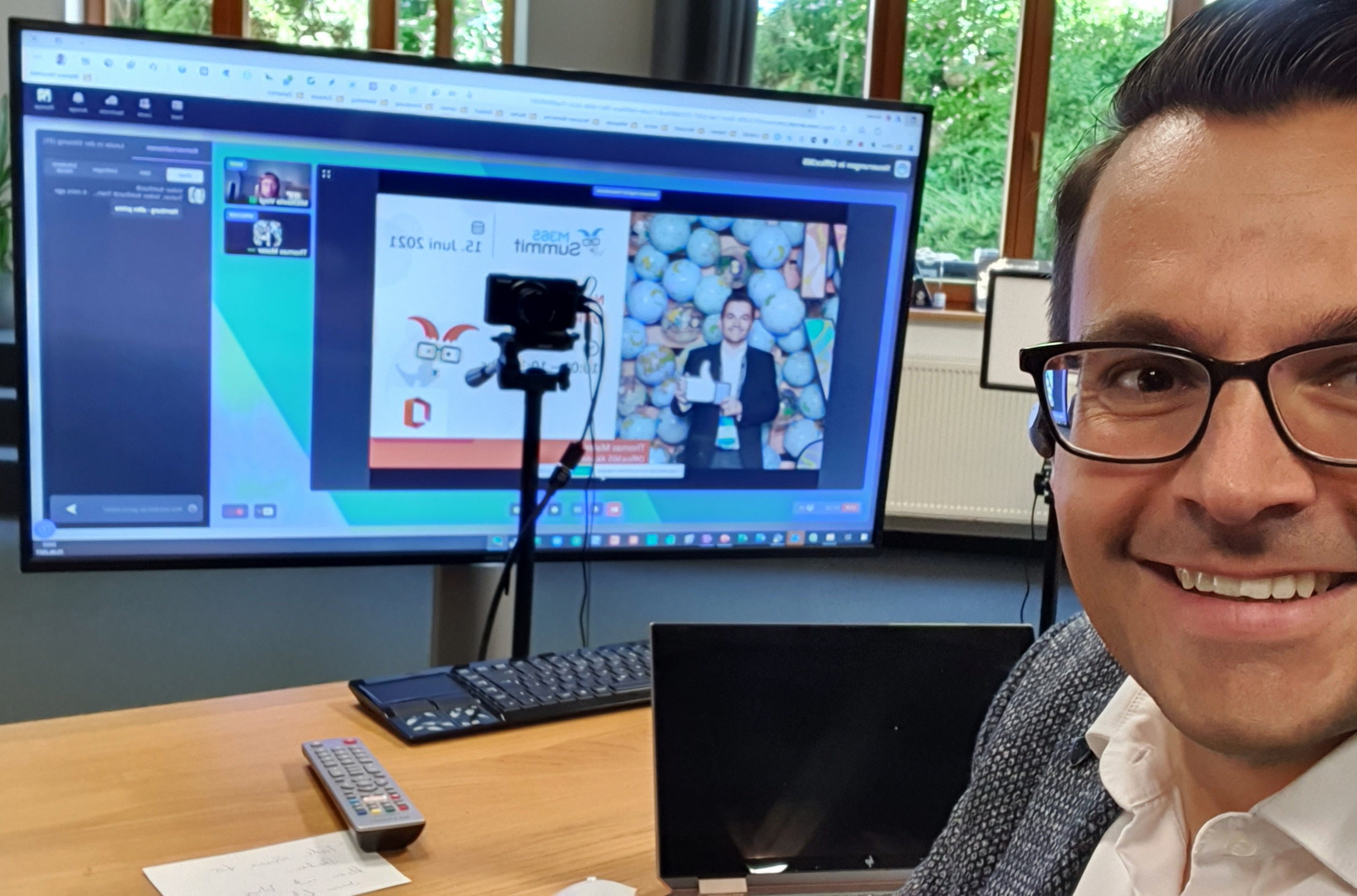
Die Folien zu seinem Vortrag können Sie sich nachfolgend anschauen: